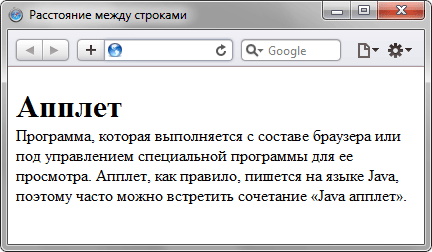Как сделать бэкап(backup) блога или сайта на WordPress? Как на вордпресс сделать бэкап сайта
Как сделать бэкап(backup).Резервное копирование файлов Wordpress database backup

Здравствуйте все, кто зашёл на Sozdaiblog.ru!
Сегодня, мы с Вами обсудим, как сделать бэкап базы данных сайта или блога на WordPress.
Так же Вы узнаете, как сделать резервную копию файлов Вашего ресурса и познакомитесь с таким понятием, как – «Дамп базы данных».
Для начала, мы поговорим о том, как важно делать резервное копирование файлов, а примером буду я и моя работа.
На данный момент, я работаю оператором-верстальщиком в одной фирме, занимающейся изготовлением форм (клише), для печати различной типографской продукции.
Я и мой старший наставник при помощи программы, для векторных изображений – CorelDRAW, подготавливаем макеты этих форм.
И, представьте себе, что у нас на днях накрылся винчестер (основной диск, накопитель информации).
Теперь все наработки за несколько лет, накрылись медным тазом. Как всегда, все надеялись на русский авось и ни кто, не сделал резервные копии базы данных.
Так что, дочитайте статью до конца и обязательно сделайте бэкап базы данных вашего Интернет проекта. Да и вообще обязательно сделайте бэкап(backup) или резервное копирование всех важных файлов.
Как сделать бэкап(backup) базы данных сайта, резервную копию, дамп базы данных.
Для того, что бы сделать бэкап базы данных Вашего блога или сайта нужно зайти к себе на хостинг.
Мой блог размещён на хостинге — Gino.ru и он будет моим примером.
В принципе по функциональности все хостинги одинаковые и если Вы разберётесь с Джино, то сможете одолеть любой.
Итак.
Заходим на хостинг, вводим регистрационные данные, после чего попадаем в контрольную панель управления, где во вкладке – Управление, находим ссылку – Управление базами MySQL и переходим по ней:

В открывшемся окне, выбираем вкладку – phpMyAdmin:

В левой колонке выбираем номер или название Вашей базы данных:
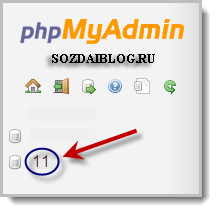
Должно открыться окно с таблицей архивов базы данных. Здесь Вы опускаете свой взгляд в самый низ и выбираете – Отметить все.
Потом, поднимаетесь обратно наверх и нажимаете на вкладку – Экспорт:

Во вновь открывшемся окошке выбираем способ экспорта – Обычный и в таблице ниже нажимаем – Выделить всё:

Не обращая внимания на всё остальное, опускаемся в самый низ и кликаем – OK.
После этого начнётся бэкап базы данных.
Скаченный Вами файл, будет называться – Дамп базы данных.
В WordPress, можно настроить автоматическое резервное копирование файлов.
Автоматическое, резервное копирование файлов сайта, блога на WordPress. Плагин — WordPress database backup.
Для настройки автоматического резервного копирования файлов базы данных, Вам потребуется плагин — WordPress database backup.
Скачать его можно тут.
Затем его нужно установить и активировать. Как это сделать, читайте в статье – «Как установить плагин WordPress».
После всех манипуляций по установке, заходим в админку WordPress, выбираем вкладку – Инструменты. В выпадающем меню должна появиться новая надпись – Резервное копирование:

Нажимаем и попадаем в меню настроек WordPress database backup.
В начале Вы настраиваете, куда будет производиться бэкап базы данных. Выбираете удобное место и сохраняетесь:

Опускаетесь ниже и выбираете расписание резервного копирования файлов:

В принципе, создаётся точно такой же дамп базы данных, как и ранее.
Финальным штрихом в сохранении наших данных будет полное копирование файлов WordPress и тем оформления через ftp-клиент.
Делаем резервную копию файлов сайта, блога через ftp-клиент
Сделать резервную копию файлов через ftp-клиент очень просто. Что такое ftp-клиент и как его настроить, можно почитать в статье – «Как настроить ftp-клиент».
Запускаем наш ftp-клиент и в менеджере сайтов выбираем свой ресурс:
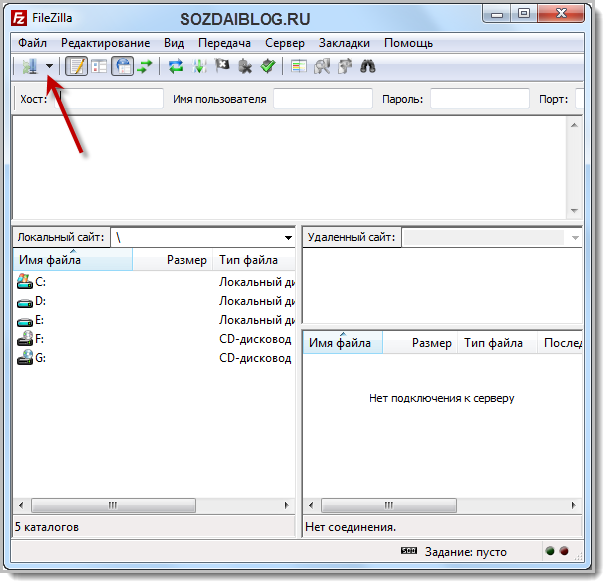
Затем переходим к корневой папке – domains:
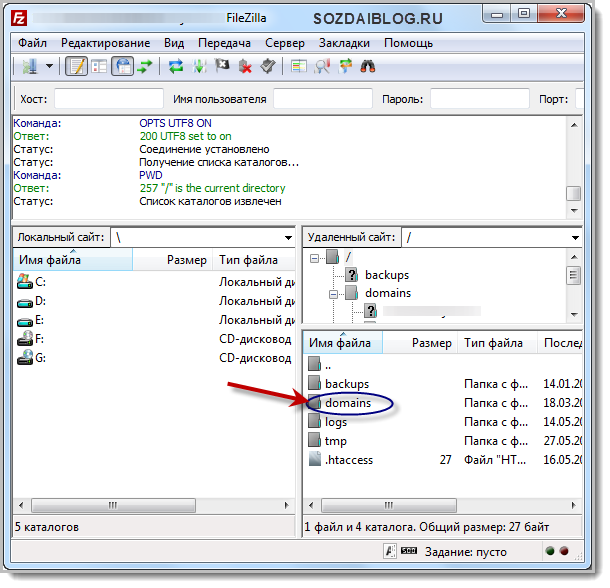
Из открывшегося списка выбираем свой сайт или блог и перетягиваем мышкой в удобное для Вас место:

Теперь, мы в доску заархивированы и нам ничего не страшно.
Мой совет:
Старайтесь чаще обновлять бэкапы базы данных, во избежание потери новых файлов.
Вот такая длинная получилась статья.
А Вы, делаете бэкапы?
На сегодня это всё. До новых статей...
С уважением, Денис Черников!
Интересное по теме:
Сделайте, пожалуйста, доброе дело, расскажите о блоге своим друзьям:
sozdaiblog.ru
Как сделать бэкап сайта Wordpress?

Здравствуйте, уважаемые друзья! Снова рад видеть вас на страничках azbukabloga.ru. Раз мы уже начали по немногому говорить про безопасность блога, когда почистили шаблон от скрытых ссылок и изменили стандартный логин админки. Далеко ходить не будем, и сегодня разговор пойдет про важное мероприятие в жизни любого сайта. Сегодня мы узнаем, как сделать бэкап сайта на CMS WordPress.
Что такое бэкап и зачем он нужен?
Резервное копирование, он же бэкап ( от англ. backup), играет важную роль в жизни любого сетевого проекта, в том числе и любого блога в частности. Благодаря резервной копии обеспечивается своеобразная страховка от несчастного случая с сайтом – взлом, установили кривой плагин, неправильно обновили или еще хуже сгорел хостинг с серверами, где был расположен ваш сайт. Таким образом, для обеспечения сохранности данных и работоспособности сайта, у каждого уважающего себя блоггера ПРОСТО обязана быть резервная копия его любимого блога.
«Ладно, я буду делать бэкап» – скажите вы, а как часто делать его и как? Раскрою здесь один небольшой секрет и скажу, что практически на каждом ХОРОШЕМ хостинге есть функция резервного копирования, когда хостинг-провайдер сам создает копии вашего любимого сайта практически каждый день. Но как говорится:
«На хостера надейся, а сам не плошай»
И поэтому я настоятельно рекомендую хоть раз в неделю, самим делать резервную копию (бэкап) блога и сохранять ее на свой компьютер.
Как это сделать? Не переживайте, сейчас я вас этому научу. И сначала мы рассмотрим самый банальный способ создания резервной копии с помощью простого копирования всех каталогов и файлов через ФТП менеджер.
Как сделать бэкап сайта через FileZilla и Phpmyadmin
Шаг 1. Запускаем фтп-менеждер и производим подключение к блогу. Затем, в правой части переходим в каталог, где находится блог (по умолчанию, на большинстве хостингов – это папка «public_html»)
Шаг 2. В левой же части менеджера, выбираем папку на своем компьютере, куда будут копироваться файлы нашего блога. Затем, снова в правой части, нажав по каталогу «public_html» правой кнопкой мыши из контекстного меню выбираем пункт – «Скачать».

Таким образом, мы скачаем все каталоги и файлы блога, но останется еще важная часть, которую тоже надо скачать – это база данных. Для того, чтобы сделать резервную копию базы данных или как это еще называют дамп базы данных, на большинстве хостингов (в панели управления) есть доступ к программе управления базами данных — phpmyadmin. Если вы не знаете, где она находится, то напишите в службу поддержки вашего хостинга или почитайте раздел самых частых вопросов FAQ, я уверен в нем содержится информация, как зайти в Phpmyadmin.
Шаг 3. Заходим в phpmyadmin и в левой части выбираем нашу базу данных. Если у вас возникли сомнения, какую базу данных выбрать, то подсмотреть это можно в файле wp-config.php, который лежит в корневом каталоге сайта WordPress. После этого, переходим во вкладку «Экспорт».

и на открывшей странице будут представлены настройки экспорта базы данных. Обычно, настроек по умолчанию достаточно, чтобы правильно создать резервную копию базы данных, но я еще рекомендую включить архивацию, чтобы уменьшить объем архива.

После этого, нажимаем кнопку «Go» или «ОК» в зависимости, какая у вас версия phpmyadmin и сохраняем архив с базой данных в надежном месте на своем компьютере.

Можно сохранить архив в той же папке, куда скопировались все файлы блога.
Таким образом, мы создали вручную полную резервную копию блога на WordPress и настало время поговорить про бэкап блога с помощью установки дополнительных плагинов.
Плагины для бэкапа сайта на CMS WordPress
Как вы уже знаете, что использование дополнительных плагинов значительно расширяет возможности CMS WordPress и представленные ниже плагины это наверно самые из популярных плагинов для бэкапа, которые используют большинство блоггеров и которые без дополнительных «плясок с бубеном» работают и у меня.
Все плагины, которые вы найдете ниже, устанавливаются стандартным способом через админку блога. Если забыли, как это делается, то можете почитайте здесь.
WordPress Database Backup (WP-DB-Backup) – небольшой плагин, который может автоматически создавать бэкап базы данных сайта. В плагине имеется возможность прямой загрузки базы данных на компьютер, так и есть функция, которая позволяет прислать базу данных на ваш email адрес (указывается в настройках плагина). Таким образом, используя WP-DB-Backup вы раз и навсегда избавитесь от бэкапа базы данных через phpmyaadmin, процесс которого мы рассмотрели выше.
WordPress Backup to Dropbox — один из самых популярных плагинов вордпресс для бэкапа, который позволяет сохранять резервную копию на облачном сервисе хранения данных dropbox.com, о котором я рассказывал в ЭТОЙ статье. Таким образом, можно настроить автоматическое создании копии сайта по расписанию и у вас всегда в каталоге Dropbox будет свежая копия вашего любимого блога.

Кроме описанных мною плагинов, их существует еще большое количество, но те плагины, которые попадались мне, либо не устанавливались (появлялась ошибка), либо возникали различные сбои на этапе создания резервной копии. Но и это еще не все друзья.
Я очень долго искал идеальное средство для создания бэкапа на WordPress, так как хотелось, чтобы весь бэкап был одним файлом, а не набором файлов, которые делает WordPress Backup to Dropbox. Бэкап одним архивом — это удобно, так как если потребуется восстановить свой сайт и придется копировать файлы на хостинг, то файл одним архивом загрузиться быстрее, чем куча отдельных мелких файлов. Кроме этого, такие бэкапы удобнее хранить и у себя на компьютере.
Конечно же, у авторов плагина WP Backup to Dropbox есть ТАКАЯ дополнительная фишка, которая позволяет записывать файлы на dropbox в одном архиве, но за удовольствие придется заплатить.
Поэтому, мои поиски продолжались, пока я не нашел ЭТОТ ПЛАГИН. Не верится, но я нашел идеальное средство создания бэкапа на wordpress. Моей радости было столько, что данному плагину бэкапа я посветил целое пошаговое руководство, которые вы можете скачать себе ПРЯМО СЕЙЧАС. И так, дамы и господа, встречайте….
Про ЭТО забывают 92% блоггеров
или как создать бэкап сайта на WordPress

Вашему вниманию предлагаю пошаговое руководство по созданию и восстановлению сайта с помощью одного плагина, который еще не так популярен в русском сегменте интернета, но я уверен, что у этого плагина большое будущее.
С помощью этого плагина, которому я посветил целую книгу, вы друзья, можете создавать бэкап блога, не по отдельности файлы и базы данных, а ПОЛНУЮ РЕЗЕРВНУЮ КОПИЮ, которая упаковывается в ОДИН АРХИВ.
Кроме удобного создания резервной копии, у плагина есть замечательная ФУНКЦИЯ ВОССТАНОВЛЕНИЯ САЙТА. Всего за пару кликов мыши, как по взмаху волшебной палочки, сайт за считанные секунды восстанавливается из архива. Также друзья, благодаря данной функции плагина, вы можете легко и просто перенести свой блог с локального компьютера на реальный хостинг.
Звучит заманчиво, не так ли? Тогда, настоятельно РЕКОМЕНДУЮ ВАМ ПРЯМО СЕЙЧАС СКАЧАТЬ мое пошаговое руководство по созданию резервной копии сайта на CMS WordPress. Для этого вам лишь нужно ввести свои контактные данные в представленную ниже форму и нажать кнопку «Download».
На этом я завершаю сегодняшнюю статью про то, как сделать бэкап сайта на WordPress и желаю поменьше ситуаций, когда нужна будет резервная копия. А если возникнут какие-то дополнительные вопросы, то обязательно пишите. Удачи вам и до новых встреч на azbukabloga.ru
В конце книги вас ждет ЭКСКЛЮЗИВНЫЙ БОНУС, которого вы не найдете нигде.
azbukabloga.ru
Как сделать бэкап на wordpress
Всем привет!
Мы уже обсуждали процесс создания бэкапа базы данных с помощью плагина. Сегодня мы будем заниматься резервным копирование Wordpress. Если вы до сих пор не умеете этого делать, срочно пора учиться, это поможет обезопасить свой блог от любых неприятностей. Никто не застрахован хакерских взломов, сбоев и ошибок движка, проблем хостинга и т.д.
Ситуаций, которые могут нарушить работу вашего блога, множество. Чаще всего причиной становитесь вы сами — по неосторожности внесли какие-то изменения в код и все сломалось, а как вернуть назад вы уже не помните. На помощь придет бэкап сайта, сделанный заранее.
Вы скажете: «фигня, сейчас напишу в службу поддержки хостинга, там ребята умные, помогут». Тогда такой вариант — однажды утром вы зашли на свой блог и обнаружили, что он не работает:
После чего переходите на сайт хостинга и видите почти такую же картину. Вот тут-то заранее сохраненный на вашем компьютере WordPress бэкап поможет не поседеть от переживаний. Во избежание этой проблемы я советую выбирать хороший хостинг.
Более подробно возможные проблемы с WordPress уже обсуждались в соответствующей статье. А мы перейдем к вопросу создания бэкапа сайта на WordPress.
WordPress: как сделать бэкап сайта полностью
Все делается в два этапа:
- Создаем копию базы данных
- Делаем резервную копию файлов блога на WordPress
Резервная копия базы данных
А сегодня научимся делать это с помощью phpMyAdmin. Для этого нужно зайти в панель управления хостера. Найти там раздел «Базы данных» и выбрать «phpMyAdmin»

У каждого хостинга админ-панель выглядит по-разному, но в любом случае там есть ссылка для перехода в «phpMyAdmin». Думаю, вы разберетесь. В противном случае обратитесь в техподдержку.
В «phpMyAdmin» выберите свою базу данных по названию:

Когда ваша база данных будет открыта, перейдите во вкладку «Экспорт».

Во вкладке «Экспорт» нужно подготовить базу для скачивания на компьютер. Способ экспорта выберите «Быстрый» формат «SQL» и нажмите «Ок». Вот и все, дамп вашей MySQL базы скачан на компьютер. Храните его и не забывайте периодически обновлять.
Резервное копирование файлов WordPress
еперь сделаем бэкап файлов WordPress сайта двумя способами.
Способ первый.
Я всегда пользуюсь этим способом, т.к. админ-панель моего хостинга Beget очень удобная и позволяет делать бэкапы за пару минут.
Найдите в админке вашего хостинга раздел «Бэкапы» или «Резервное копирование» и скачайте себе на компьютер самый свежий бэкап файлов. Не у всех хостингов есть такая возможность. У меня это выглядит так:

Как видите, админка моего хостинга позволяет сохранить бэкап в корневую папку для последующего скачивания или же сразу восстановить бэкап. Во вкладке «Базы данных» все тоже самое можно сделать с базой, нет необходимости лазить в phpMyAdmin.
Второй способ.
Некоторым удобнее скачивать файлы по FTP, хотя на мой взгляд это гораздо дольше. Кроме того из-за нестабильного соединения часть файлов может не скачаться.
Зайдите на ftp с помощью Total Commander или Filezilla (я расскажу на ее примере) — в соответствующих статьях об это рассказано. Соединившись с сервером, войдите в корневую папку «Public_html» (у разных хостеров она может называться по-разному, например «httpdocs»).

С левой стороны отображаться локальные диски. Выберите там папку, куда будут скачиваться резервные копии файлов блога.

Теперь кликните правой кнопкой мыши по папке «Public_html», нажмите «Скачать». После чего файлы будут копироваться какое-то время, в зависимости от размера вашего блога. Хочу заметить, что гораздо удобнее копировать с сервера на компьютер и обратно файлы, запакованный в архив. Так точно ничего не потеряется в процессе копирования и замет гораздо меньше времени. О разных способах архивации файлов на хостинге есть отдельная статья на блоге.
Как восстановить сайт WordPress из бэкапа
Итак, все бэкапы у нас собраны. А что же с ними делать?
Определите, нужно ли вам восстанавливать и файлы и базу данных или достаточно чего-то одного.
- Если вы самостоятельно нарушили что-то в файлах темы WordPress, достаточно восстановить только файлы.
- Если произошло что-то с вашими постами и страницами или настройками блога, восстановите только базу.
- Если блог полностью не работает, попробуйте начать с базы, если это не поможет, перейдите к восстановлению файлов.
Восстановление MySQL-базы данных
Если ваш хостинг обладает удобным и функциональным интерфейсом, просто нажмите кнопку «Восстановить» возле последней версии бэкапа базы данных. Если нет, опять зайдите в phphMyAdmin, выберите свою базу и перейдите на вкладку «Импорт». Никакие настройки менять не нужно, просто выберите свой файл с дампом и нажмите «Ок».

Если что-то не получилось, есть альтернативный способ. Скопируйте содержимое вашего дампа базы и вставьте его на вкладку «SQL», нажмите «ОК»:

Как восстановить из бэкапа файлы сайта
Опять же, если ваша хостинг-панель позволяет быстро восстановить бэкап, сделайте это. В противном случае подключитесь к серверу по ftp, как это было описано выше. Удалите старую папку «Public_html» и закачайте на ее место ваш бэкап. Не забудьте упаковать файлы в архив для вашего же удобства.
Как видите, все просто! Теперь, имея на компьютере свой полный WordPress бэкап, и обладая умение его восстанавливать, можно спать спокойно:). Советую вам раз в неделю или месяц делать такие резервные копии блога для обеспечения его безопасности.
j-skript.ru
Как сделать резервную копию сайта на wordpress
Приветствую Вас, и сегодня хочу раскрыть тему, как сделать резервную копию сайта на wordpress. Бэкап (резервная копия сайта) позволяет восстановить данные (записи, страницы, медиафайлы и т. д.) в случае, если после каких – то действий они были удалены.

С помощью средств Вордпресс будем создавать специальный файл бэкап, который скачаем себе на компьютер. В дальнейшем в любой момент с можем импортировать его назад на блог и восстановить в первоначальном состоянии. Такой бэкап я рекомендую делать – перед тем как, производить какие-либо изменения на вашем блоге (например: переустановить тему блога…), а также, даже если не вносите серьёзные правки на сайт, делайте резервную копию раз в неделю — просто для подстраховки. И так начнем разбирать вопрос «Как сделать резервную копию сайта на вордпресс«.
Создаем резервную копию (бэкап) сайта
Для того чтобы создать резервную копию сайта на wordpress нам необходимо перейти в панель управления сайта, т. е. Консоль – Инструменты – Экспорт.

Далее на странице «Экспорт» выбираем «Всё содержимое» и нажимаем на кнопку

Файл будет скачан в папку по умолчанию, у меня это папка «Загрузки». Файл с расширением xml.

Восстанавливаем резервную копию (бэкап) сайта
Теперь давайте смоделируем ситуацию, как будто случайно были удалены записи с блога. Для того чтобы произвести восстановление наших записей, пройдем в «Консоль управления блога» — «Инструменты» — «Импорт».

Далее из необходимого списка открывшейся страницы, как показано на скриншоте ниже, нужно выбрать WordPress. Если у вас данный инструмент не был установлен, то его необходимо установить. Для этого нажимаем на ссылку  .
.
После установки появиться кнопка «Запустить импорт».

Для того чтобы восстановить резервную копию сайта на wordpress нажимаем на ссылку «Запустить импорт». Далее нажимаем на кнопку «Выберите файл» (1), в открывшемся окне находим файл (2), который ранее был экспортирован и сохранен нами. Нажимаем «Открыть» (3) и «Загрузить и импортировать файл» (4).

На следующей странице мы нажимаем на кнопку «Отправить». Далее выводится информация, что импорт из WordPress был произведен успешно, что некоторые файлы уже существуют, а соответственно они не были заменены. А те, которые отсутствовали, были дополнены.

Заключение
В этой статье мы разобрали, как сделать резервную копию сайта на wordpress. Если у вас остались вопросы, то можете оставить их в комментариях. Понравилась статья — читаем далее…
С уважением, Николай Епишин.
Спасибо, что поделились статьей в социальных сетях и поддержали блог!!!
nikolaiepischin.ru
Как сделать бэкап (backup) своего сайта или блога на WordPress?
 Не так давно я потеряла свой блог. И виной этому послужила моя беспечность. Моя первая статья на новом блоге именно этому и была посвящена. Она так и называлась
Не так давно я потеряла свой блог. И виной этому послужила моя беспечность. Моя первая статья на новом блоге именно этому и была посвящена. Она так и называлась
На этой страничке Вы можете ознакомиться с моей трагедией. Это действительно трагедия, для человека, который вложил в это душу и много лет труда. О том, как не потерять свой сайт, сегодня мы с Вами поговорим. Для меня лучше позже, чем никогда, да и для многих, наверное, тоже.
Здесь я пишу именно о движке WordPress. Почему WordPress? Да потому что на WordPress все мои сайты, он наиболее гибкий и дружелюбный для тех, кто вообще ничего не понимает в программировании. А большое количество плагинов к этому движку помогает расширить его возможности.
Итак, сегодня поговорим о резервном копировании своего детища. Если Ваш сайт расположен на хостинге, который автоматически делает его копирование, прекрасно. На моем хостинг такая функция есть и скопированные файлы хранятся у них одну неделю. Но учитывая мой вариант, что я обратилась в службу поддержки хостинга более чем через 10 дней после моего "чудачества", естественно, помочь они мне уже никак не могли.
Для тех, кто не сразу реагирует, есть прекрасная возможность сохранить свой сайт при помощи плагина WordPress database backup. Его легко найти на официальном сайте WordPress, просто введя название плагина. Устанавливаете его и активируете.
Дальнейшие Ваши действия.
Заходите в админку управления сайтом, выбираем вкладку ИНСТРУМЕНТЫ, в выпадающем окне у Вас должна появиться надпись РЕЗЕРВНОЕ КОПИРОВАНИЕ, жмем на нее.

И попадаем в меню настроек WordPress database backup.
Первое, что мы должны здесь сделать, это настроить куда будет производиться резервное копирование Вашей базы данных.
Это может быть Ваш хостинг, компьютер или емейл адрес. Я выбрала второе. Нажимаем на кнопочку СОХРАНИТЬ АРХИВ, предварительно проставив галочки по тем пунктам, которые Вы хотите сохранить.

Не забудьте указать как часто Вы желаете обновлять базу данных, я решила, что достаточно одного раза в неделю именно для блога, так как писать посты чаще чем раз неделю не получается. Если Вы постите чаще, ставьте галочку на КАЖДЫЙ ДЕНЬ.

Архив создан и моментально "упал" на Ваш компьютер по завершении операции, о чем свидетельствует движущаяся голубая полоска с процентной составляющей.

Далее создайте у себя папочку, где будете обновлять Вашу базу данных.
Желаю Вам всегда обходиться без потерь!

Обожаю сетевой маркетинг, так как именно в этом бизнесе можно раскрыть весь свой потенциал без серьезных капиталовложений. Этот бизнес подходит абсолютно всем вне зависимости от Вашего географического месторасположения, образования и социального статуса. Все, что нужно для того, чтобы преуспеть в этом бизнесе - это только ВАШЕ ЖЕЛАНИЕ. А за желанием всегда идут ДЕЙСТВИЯ. И Вы успешны!
mlmideal.ru
Как сделать бэкап WordPress без плагина?

Сегодня я решил написать небольшую статейку о том, как сделать бэкап сайта WordPress. По запросу “бэкап WordPress” в гугле я нашел на удивление большой спектр статей, что удивило меня, обычно большинство статей практически одинаковы. Однако почти во всех статьях предлагается установить различные плагины, рад бы сказать, что в этой статье плагинов не будет, но плагины – наше все, никуда от них не деться.
Что же такое бэкап?
Бэкап – резервная копия чего либо, в нашем случаи сайта. Случится, может всякое, полетит сервер, сайт взломают, нечаянно сами что-нибудь удалите и весь контент сайта вмиг будет потерян. Что бы такого ни случилось, нужно минимум один раз в две недели делать backup. Существует несколько способов создания бэкапа сайта на WordPress, в этой статье разберем самый простой.
Заходим в консоль сайта > Инструменты > Экспорт Выбираем, что будем экспортировать:
- Все (записи, страницы, метки, рубрики)
- Записи
- Рубрики
И нажимаем на кнопочку “скачать файл экспорта” и бэкап готов.
Как восстановить содержимое бэкапа?
Опять заходим в Консоль > Инструменты > на этот раз импорт и выбираем WordPress. Тут-то нам и понадобиться установка плагина, только в отличие от остальных, этот плагин от самого разработчика WordPress.
Устанавливаем плагин и снова переходим в импорт, выбираем файл, который нам выдал экспорт, и выгружаем его. Процесс завершен, резервная копия восстановлена.
Хочу обратить ваше внимания на то, что изображения в резервную копию входить не будут. Если отметить пункт “Скачать и импортировать файлы вложений” они будут импортированы, но в том случаи, если они есть на действующем сайте (которого создавали резервную копию). Если же их там не будет, то соответственно импортированы они тоже не будут. Ибо в бэкап записей входит только текст статьи и ббкод который отображает изображения.
Данную проблему можно исправить, сделав бэкап папки с изображениями и в крайнем случаи загрузить ее обратно.
Как по мне этот способ является самым легким. Однако при утрате сайта, записи и комментария вы сможете сохранить, но вот настраивать сайт и плагины придется заново. Что бы избежать данную проблему нужно делать полный бэкап сайта.
Удачи.
httpmaster.ru